MPG wird auch als MPEG bezeichnet, enthalten normalerweise MPEG-1, MPEG-2 und MPEG-4. MPG Dateien sind Film-Formate, die durch Videokompression in eine kompakte Größe gespeichert wurden. Als ein gängiges Videoformat wird MPG häufig bei der Herstellung von VCDs, DVDs, HDTV und einigen anspruchsvollen Videos eingesetzt. Möchten Sie Videos im MPG-Format, die mit Ihrer Kamera aufgenommen oder aus der Website untergeladen werden, auf einer DVD Disc speichern und auf einem DVD-Player abspielen? Hier stellen wir Ihnen vor, wie man MPG auf DVD brennen kann.

Teil 1: AnyMP4 DVD Creator - Guter Helfer zum Brennen von MPG-Videos auf DVD
AnyMP4 DVD Creator ist ein einfaches DVD Brennprogramm und für Mac und Windows verfügbar. Es kann Videos in verschiedenen Formaten wie z.B. wie MP4, WMV, MOV, 3GP, AVI, TS, FLV, MKV, M2TS, MTS, MPG auf DVD mit hoher Qualität brennen.
Dieser DVD Konverter unterstützt verschiedene DVD-Typen wie DVD-5 (4,7 GB) und DVD-9 (8,5 GB), und DVD-Formate wie DVD−R, DVD+R, DVD−RW, DVD+RW und DVD-RAM.

Mit diesem DVD Creator Programm können Sie eine gewünschte Audiospur in DVD hinzufügen. Außerdem ermöglicht es den Benutzern auch, Untertitel für DVD hinzuzufügen und die Sprache, Position usw des Untertitels zu definieren, Video-Parameter wie z.B. Helligkeit und Kontrast einzustellen. Dieser DVD Creator lässt Sie Videolänge schneiden, Videogröße zuschneiden, Wasserzeichen ins Video hinzufügen usw. Damit Sie Ihr beliebtes Video bearbeiten und auf DVD brennen können.
Darüber hinaus können Sie ideale Menü Frame, Taste und gewünschte Menü-Vorlage von der Menü-Fenster auswählen und einstellen. Dieser DVD Brenner erlaubt Ihnen auch, Hintergrundmusik oder - bild von der lokalen Festplatte hinzuzufügen und Öffnungsfilm für Ihre eigene DVD zu machen.
Das AnyMP4 DVD Creator Programm kann fast alle Videos auf DVD mit superschneller Geschwindigkeit brennen, damit Sie die erstellte DVD auf DVD Player mit Ihren Familien oder Freunden zusammen genießen können. Deshalb können Sie leicht eine Video-DVD aus MPG erstellen.
Für Windows 11/10/8/7
Für macOS 10.9 oder neuer
Schritt 1: Eine leere DVD mit der Brennsoftware verbinden
Downloaden und installieren Sie die Software, und führen Sie sie aus. Verbinden Sie ein DVD-Laufwerk mit dem Computer und legen eine leere DVD Disc darin ein im Voraus.
Schritt 2: Die MPG -Datei hinzufügen
Klicken Sie auf "Mediendatei(en) Hinzufügen". Wählen Sie die zu konvertierende Datei im Popup-Fenster aus. Wenn Sie mehr als eine Videodatei hinzufügen möchten, können Sie "Medienordner hinzufügen" auswählen.

Schritt 3: MPG Video bearbeiten
Klicken Sie auf "Video" unter "Bearbeitung". Hier können Sie das Video nach Ihrem Bedürfnis schneiden, zuschneiden und drehen, Wasserzeichen und Filter ins Video hinzufügen usw. Rufen Sie die Funktionen unter "Kapitel" auf. Daher können Sie Videos zusammenfügen, in Kapitel aufteilen und Tumbnail anpassen. Wenn Sie Video nicht bearbeiten möchten, überspringen Sie einfach diesen Schritt.

Schritt 4: Selbst definiertes Menü erstellen
Klicken Sie auf den Button "Weiter" unten rechts. Wählen Sie eine Menüvorlage wie z.B. Festival, Familie und Hochzeit aus, um Ihr eigenes DVD Menü zu erstellen. Sie können auch hier Hintergrundmusik hinzufügen und Hintergrundbild ändern. Klicken Sie auf "Vorschau", damit Sie die Effekte des Videos in Echtzeit sehen. Wenn Sie Menü nicht erstellen möchten, können Sie das Kästchen "kein Menü" ankreuzen.

Schritt 5: MPG Video in der Format DVD brennen
Klicken Sie auf den Button "Brennen", um die Brennoberfläche zu sehen. Wählen Sie den Speicherort "DVD" und kreuzen das Kästchen "Videos auf Disc brennen" an. Entsprechend Ihren Anforderungen wählen Sie Brennsystem usw, dann klichen Sie auf "Starten", um MPG Video auf DVD brennen.
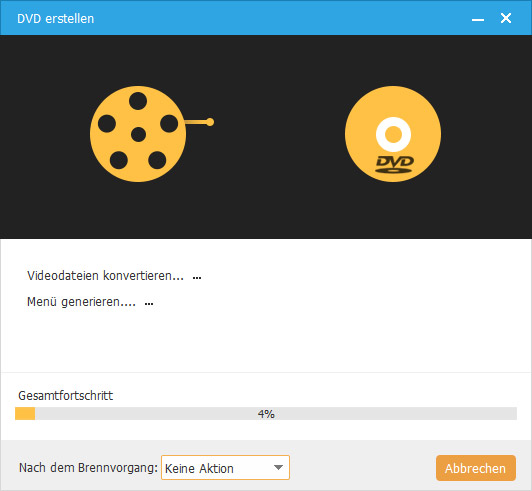
Der Vorgang dauert einige Minuten, ja nach der Dateimenge. Nach der Konvertierung können Sie Ihre DVD-Datei auf einer DVD Player Software abspielen.
In diesem Text stellen wir Ihnen vor, wie man DVD schnell und bequem aus MPG erstellen kann. AnyMP4 DVD Creator bietet Ihnen Benutzerfreundliche Oberfläche und hohe Geschwindigkeit bei dem Brennvorgang. Mit dieser Software können Sie auch WMV auf DVD brennen. Sie können die Software kostenlos downloaden und ausprobieren. Wenn Sie irgendeine Frage haben, schreiben Sie uns einen Kommentar darunter.
Für Windows 11/10/8/7
Für macOS 10.9 oder neuer
 Klicken Sie hier, um einen Kommentar zu schreiben.
Klicken Sie hier, um einen Kommentar zu schreiben.